
联想硬盘分区工具,包含了丰富的功能类型,主要是用于磁盘分区操作的,使得电脑磁盘文件更加整洁,操作方式简单,利用软件功能即可以轻松的进行分区操作
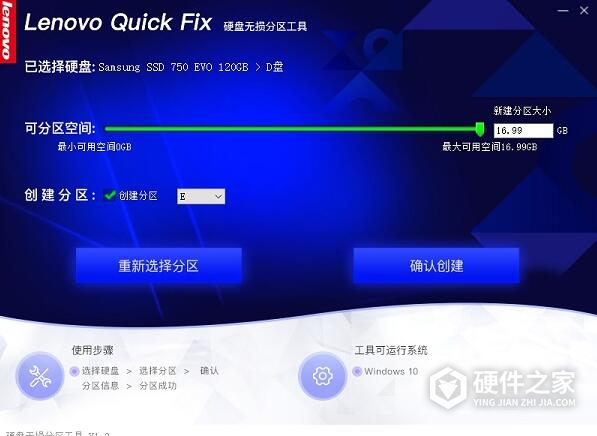
软件功能
对重新检测的功能支持,也能对电脑里面的硬盘信息扫描
而且自动的列出您已经完成扫描的硬盘信息
对需要进行分割的磁盘选择,快速的完成对获取的磁盘分区显示
自动的完成对可以进行使用的磁盘空间检测
而且自定义的创建您需要的分区
联想硬盘无损分区工具电脑版对分区创建的功能支持,快速的数据的存储
软件特色
采用了向导的操作方式,快速的完成对分区的提示操作
根据提示的说明,就能快速的完成对相关功能的磁盘的分区设置
可以对磁盘进行刷新的支持,也支持对分区的大小设置
而且自定义的完成对您需要使用的磁盘进行选择
简单快捷方便的操作方式,让您无需学习就能完成对软件的分区使用
使用方式
本工具支持在操作系统中,在不影响硬盘数据的情况下把分区的可用空间划分出来新建硬盘分区。
重要提示:在对磁盘进行操作之前,建议您提前备份全盘重要数据以避免任何损失。
运行工具
双击运行“硬盘无损分 区工具.EXE”,可能出现的用户账户控制提示,请选择是,
硬盘无损分区工具
工具提取完成自动进入工具。
点击“开始运行”,软件会自动扫描当前电脑的硬盘信息。
扫描完成会自动列出硬盘信息(不支持U盘和移动硬盘)。
您可以选择要分割的磁盘,点击下一步,软件提示正在获取磁盘分区,本例中选择的是TOSHIBA 931.51GB的硬盘进行演示。
选择要分割的磁盘分区,下一步,自动检测可用磁盘空间。
为了保证系统可正常工作,允许创建的分区将小于您在“我的电脑”或“计算机”中见到的最大可用空间。
小1位置表示的是当前选择的硬盘和分区信息;
小2位置是滑动块,您可以拖动改变要创建的分区大小;
小3位置是新创建分区的容量,您也可以手动输入分区大小;
小4位置是新建分区的盘符信息,您也可手动点击修改。
点击上图确认创建,软件提示正在创建分区(注意:如果待分区硬盘上存储的数据比较多,首次运行本软件会需要 较长的时间,请耐心等待执行完成),弹出提示。
点击确认后软件将开始创建分区,请耐心等待。
分区成功将出现提示,您可以选择关闭,也可以继续创建分区。